Chrome浏览器是外贸圈内最常用的浏览器之一,熟练使用Chrome浏览器高速上网,将大大提高你的工作效率。

Chrome快捷键
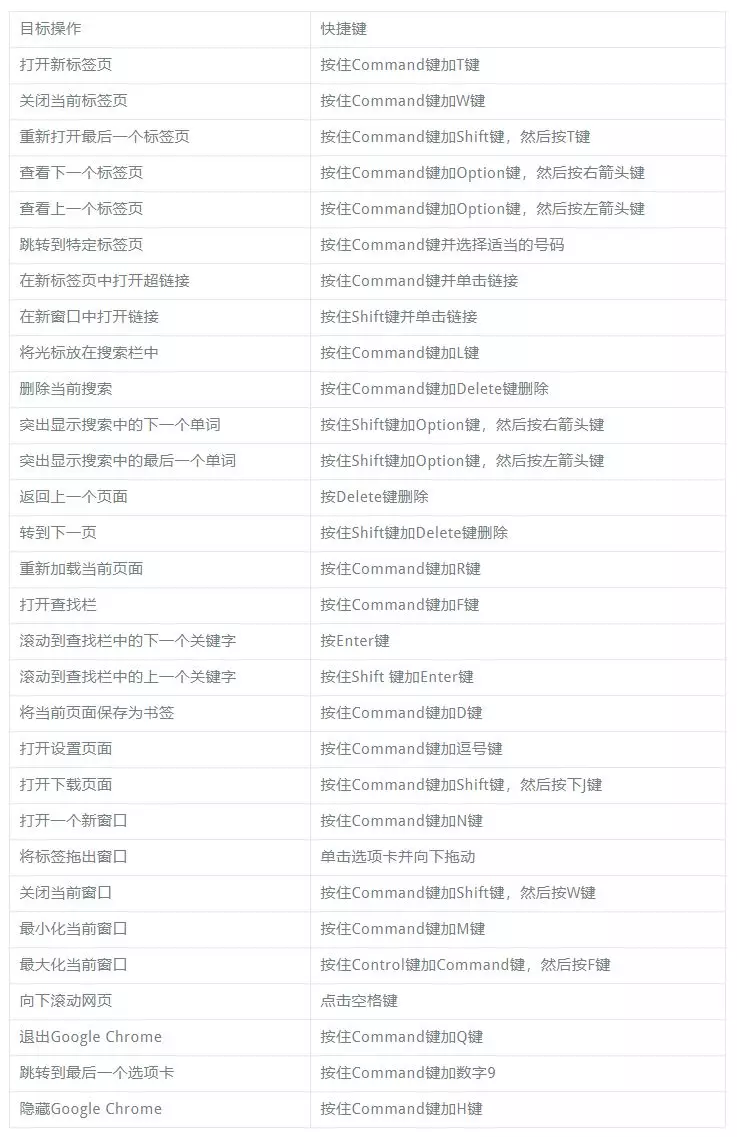
重点是不要浪费时间去学习所有这些快捷键,因为你不可能每个都用到。但是你得记住你每天要使用的快捷方式。
只需要两分钟时间学习一下,然后在阅读时试试这些快捷键。
1、打开新标签页
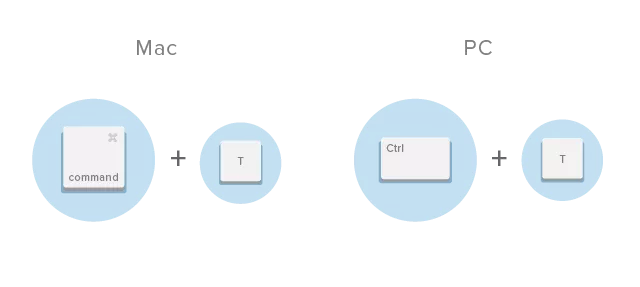
打开新的标签页,按住Command键加T键。对于PC端,按住Ctrl键加T键。
2、关闭标签页
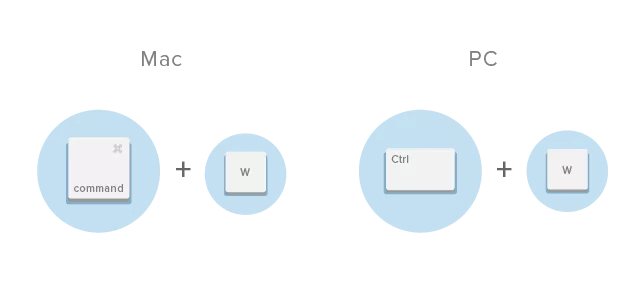
不需要再去点击小“x”去关闭标签页。相反,可以通过按Command键加W键来节省时间。 对于PC端,按Ctrl键加W键。
3、打开已关闭的标签页
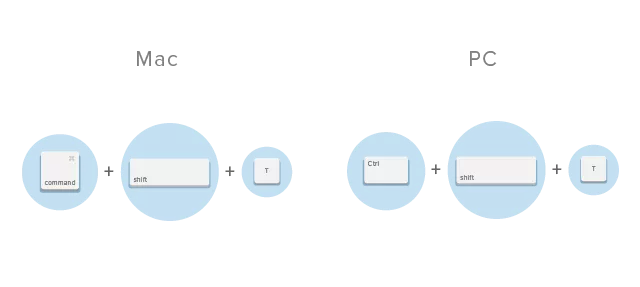
当我刚关闭了某个页面后,但仍然需要这些信息时。按Command 键加Shift 键,然后按T键快速恢复它。对于PC端,按住Ctrl键加Shift 键,然后按T键。
4、查看下一个标签页
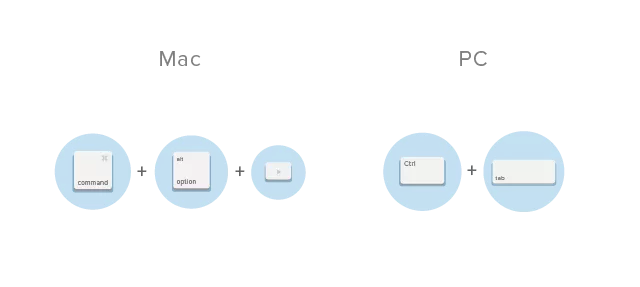
不需要将鼠标拖动到浏览器的顶部单击另一个标签页,可以按Command键加Option键,然后按右箭头键快速移动到下一个标签页。对于PC端,按Ctrl键加Tab键。
5、查看上一个标签页
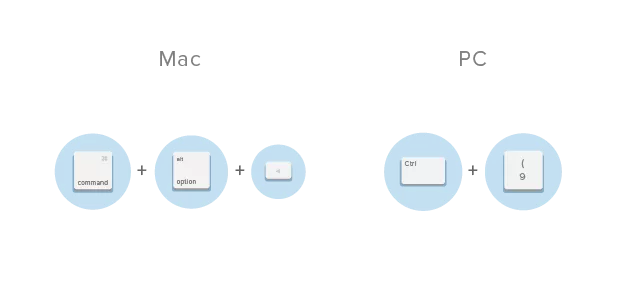
同样,可以通过按Command 键加Option键切换到上一个页面,然后按左箭头键。对于PC端,按Ctrl键并按数字9。
6、切换到特定标签页(前八个标签页)
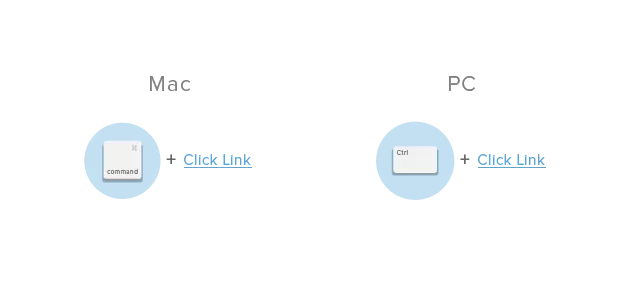
如果需要跳转到特定页面,按Command键并选择适当的数字。例如,如果需要跳到第七个打开的标签页,按Command键加数字7。如果需要跳回第二个打开的标签,按Command键加数字2。对于PC端,操作是一样的,只是按住Ctrl键而不是Command键。
7、用快捷方式在新页面打开链接
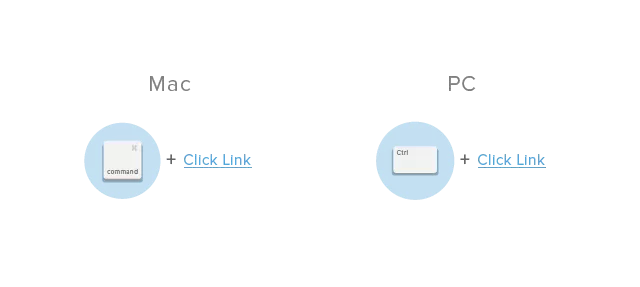
如果正在阅读包含有超链接的文章,可以通过按Command 键并单击该链接在新页面中打开它。
8、在新窗口中打开链接
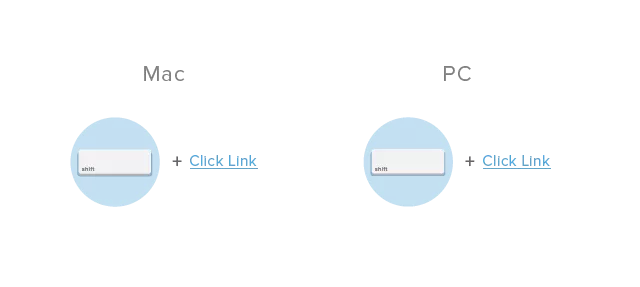
同样,如果我想在新窗口中打开一个链接,按住Shift键并单击该链接。
9、将光标放在搜索栏中
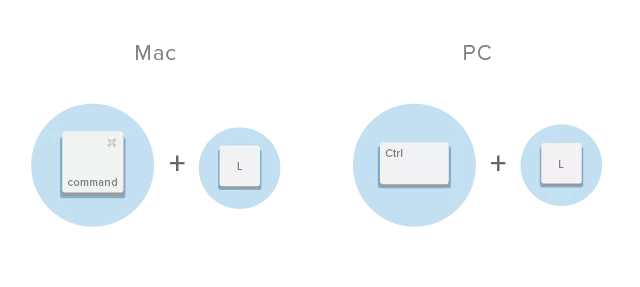
不喜欢将鼠标拖到搜索栏用网址或Google搜索内容。可以按Command键加L键将光标跳到搜索栏。
10、删除当前搜索内容
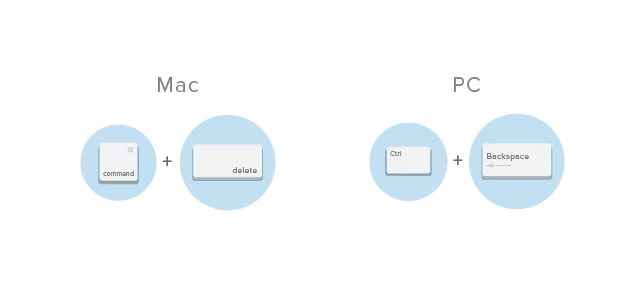
如果在网址或谷歌搜索时,内容输错了,可以通过按Command键加Delete键快速启动它。对于PC端,按住Ctrl键加退格键。
11、突出显示搜索中的下一个单词
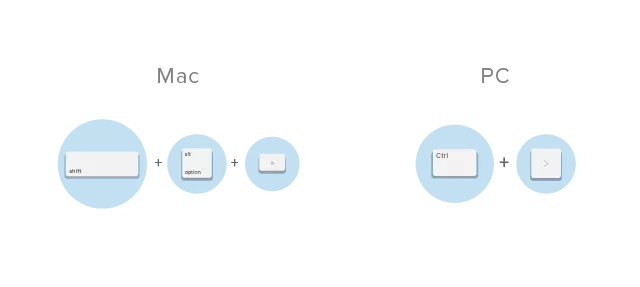
要突出显示搜索中的下一个单词,请按住Shift 键加Option键,然后按右箭头键。对于PC端,按住Ctrl键加右箭头键。如果我需要删除一个单词,我会用快捷键来快速突出显示然后删除。
12、突出显示搜索中的上一个单词
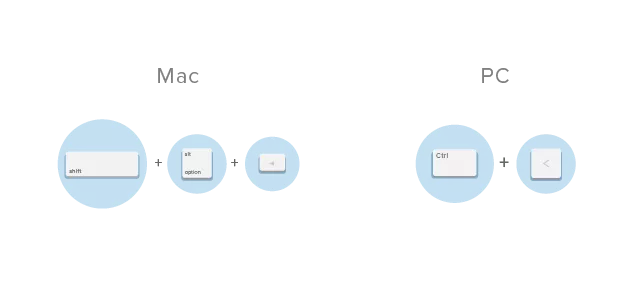
要突出显示上一个单词,请按住Shift键加Option键,然后按左箭头键。对于PC端,按住Ctrl键加左箭头键。
13、返回上一页
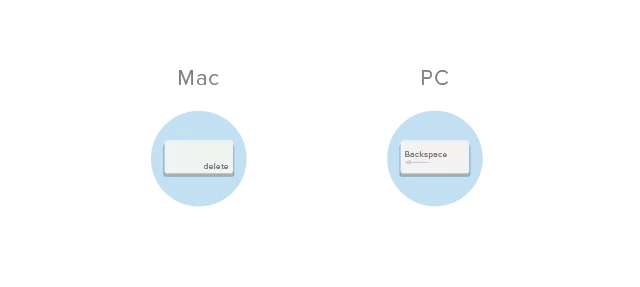
想跳回到上一页?只需按Delete删除即可。在PC上,按退格键。
14、转到下一页
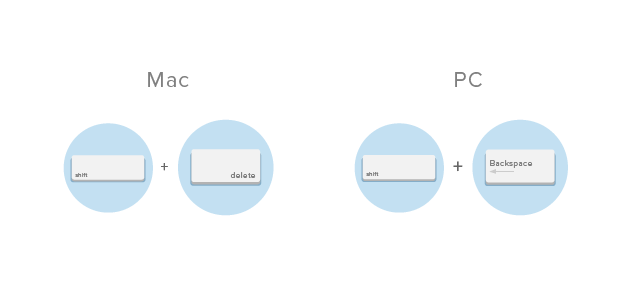
想要前进到下一页?按Shift 键加Delete删除键。在PC上,按住Shift 键加退格键。
15、重新加载当前页面
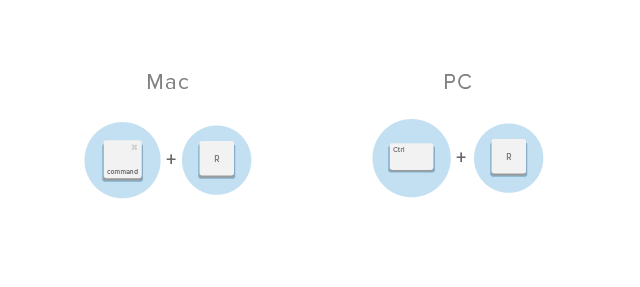
页面卡了吗?按Command 键加R键快速重新加载。在PC上,按Ctrl键加R键 。
16、打开查找栏
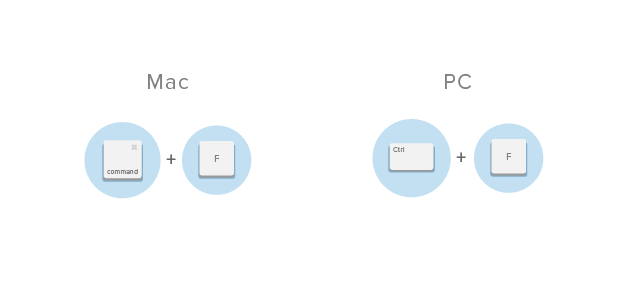
需要在页面上找到关键字或短语吗?按Command键加F键。然后键入你要查找的内容即可。在PC上,按住Ctrl键加F键。
17、滚动到查找栏中的下一个关键字
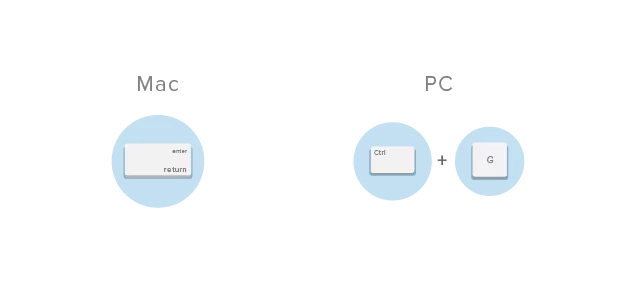
搜索栏中显示的第一个关键字不正确?按Enter键移至下一个搜索词。在PC上,按住Ctrl键加G键。
18、滚动到查找栏中的上一个关键字
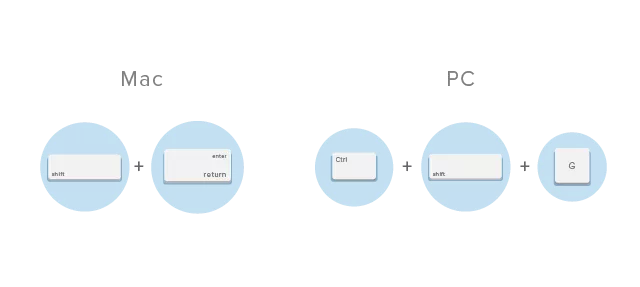
要回滚到上一个关键字,请按住Shift 键并加Enter键。在PC上,按住Ctrl键加G键。
19、将当前页面保存书签
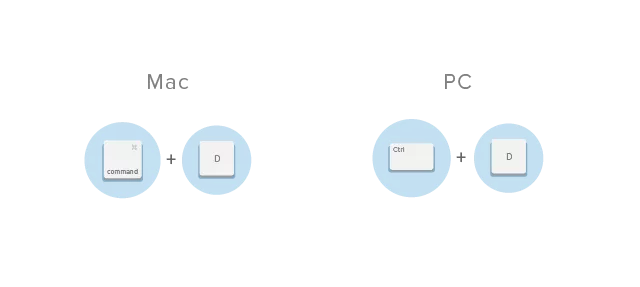
刚阅读了一篇很棒的文章?想要添加书签?按Command 键加D键。在PC上,按住Ctrl键加D键。
20、打开设置页面
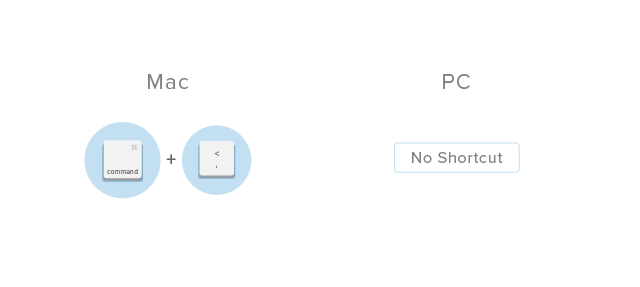
需要激活一些拓展功能按住Command键加逗号键。这项在PC上没有快捷键。
21、打开下载页面
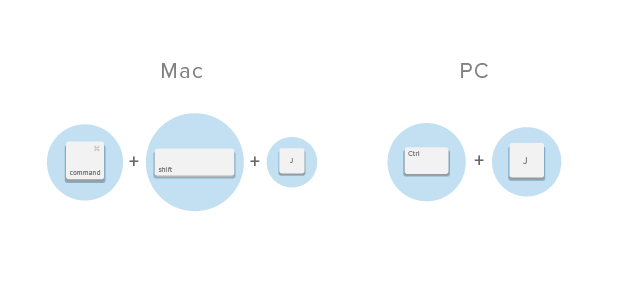
想快速下载了一些参考资料?按住Command键加Shift键,然后按下J键。对于PC,按住Ctrl键加J键。
22、打开一个新窗口
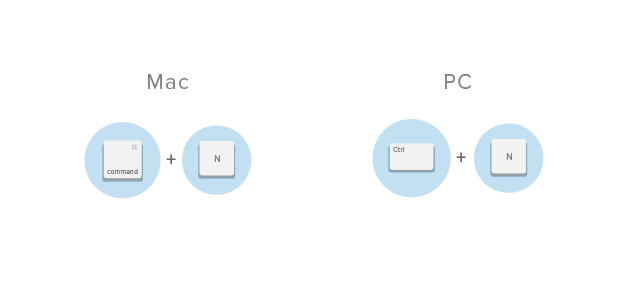
当打开太多标签但我不想关闭它们时,要想打开一个新窗口,只需按住Command键加N键。在PC上,按住Ctrl键加N键。
23、将标签页拖出原窗口并在新窗口中打开
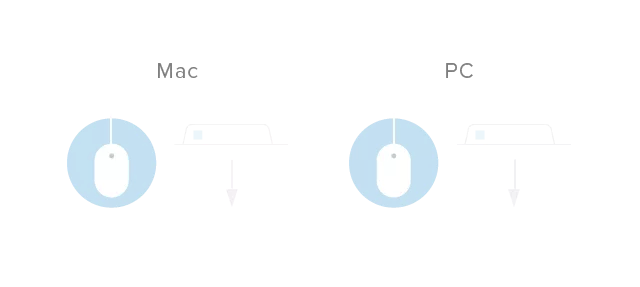
这虽然不是快捷键,但是它同样有用。如果只想关注一个标签页,可以点击该标签并向下拖动,直到打开另一个新窗口,这有助于在众多打开的标签页中只关注某一个标签页。
24、关闭窗口
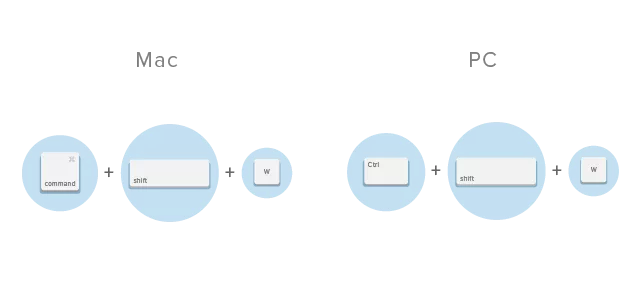
按住Command键加Shift键快速关闭当前窗口,然后按W键。在PC上,按住Ctrl键加Shift键和W键。
25、最小化当前窗口
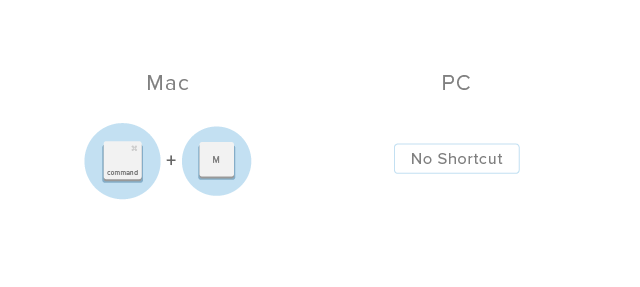
要想最小化当前窗口,请按住Command键加M键。在PC上,没有相应快捷键。
26、最大化窗口
为了最大化当前窗口,按住Ctrl键加Command键,然后按F键。在PC上,按F4。
27、向下滚动网页
要滚动到页面底部,按一下空格键。
28、退出Google Chrome
要退出谷歌浏览器,按住Command键加Q键。在PC上,按住Ctrl键加Shift 键,然后按Q键。
29、跳转到最后一个选项卡
要打开浏览器中的最后一个选项卡,请按住Command键,然后按数字9。在PC上,按住Ctrl键加数字9。
30、隐藏谷歌浏览器
如果你需要隐藏Chrome浏览器,按Command键加H键。PC端没有类似的快捷方式。
学习这些快捷方式只需几分钟。如果我们每天要花80%的时间在网上,投入几分钟来掌握这些还是非常值得的。